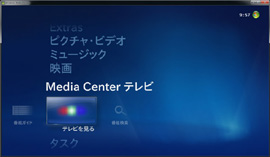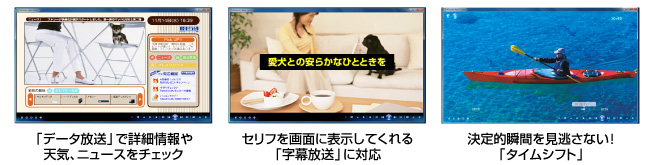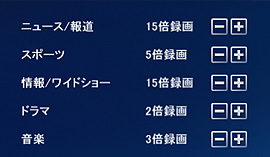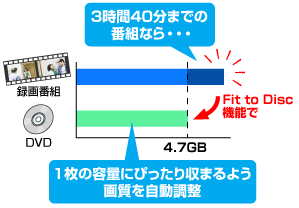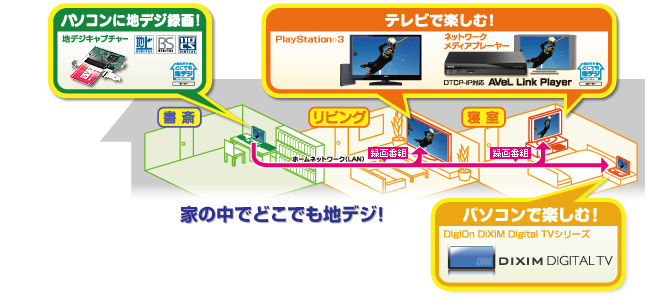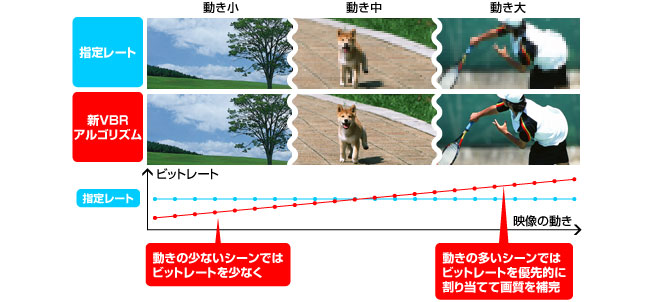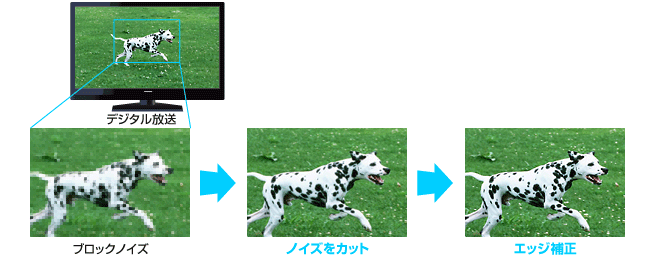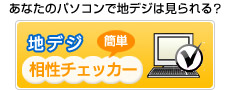「Windows Media Center」でフルハイビジョン最大15倍録画!
※1 BS・110度CSデジタル放送のフルハイビジョン映像(約24Mbps)を、15倍(MPEG4-AVC/H.264形式、約1.6Mbps)でトランスコード録画した場合の映像ビットレートの倍率。Windows Media Centerでは、録画ファイル管理領域が別途必要となるため、録画ファイル容量は実際の倍率と合わない場合があります。
- ※表示価格と商品全般について ※取扱説明書やQ&A、ソフトウェア等の各種ダウンロードは
 を、保守サービスをご検討の方は
を、保守サービスをご検討の方は  をクリックしてご覧ください。
をクリックしてご覧ください。 - ※ブルーレイディスクへのダビング/ムーブの機能は、「AACSキー」の有効期限の終了後はお使いいただくことができなくなります。有効期限はこちらをご確認ください。
Windows 7でフルハイビジョン最大15倍録画!
フルハイビジョン最大15倍録画
さらに本製品なら、デジタル放送の解像度をそのままに最大15倍(※1)圧縮処理するトランスコード機能を搭載。「MPEG2-TS」形式で放送されているデジタル放送を、より低ビットレートでも画質を維持する「MPEG4-AVC/H.264」形式のファイルに変換することで、解像度の変更をせずにフルハイビジョンの高画質なままで、2倍~最大15倍まで長く録画できます。
これにより、デジタル放送の放送形式そのままで解像度を落とす方法での長時間録画よりも、圧倒的な高画質を実現します!
※MPEG4-AVC/H.264形式で録画された番組は、再トランスコード(再変換)はできません。
※録画する番組に第二音声が含まれる場合は、「最大15倍」に満たない場合があります。
※10倍以上で録画した場合は、データ放送や字幕データの保存が行われません。
※1 BS・110度CSデジタル放送のフルハイビジョン映像(約24Mbps)を、15倍(MPEG4-AVC/H.264形式、約1.6Mbps)でトランスコード録画した場合の映像ビットレートの倍率。(地上デジタル放送(約17Mbps)を15倍(約1.6Mbps)でトランスコード録画する場合は、約10.6倍になります。)Windows Media Centerでは、録画ファイル管理領域が別途必要となるため、録画ファイル容量は実際の倍率と合わない場合があります。
※録画する番組に第二音声が含まれる場合は、「最大15倍」に満たない場合があります。
※10倍以上で録画した場合は、データ放送や字幕データの保存が行われません。
※1 BS・110度CSデジタル放送のフルハイビジョン映像(約24Mbps)を、15倍(MPEG4-AVC/H.264形式、約1.6Mbps)でトランスコード録画した場合の映像ビットレートの倍率。(地上デジタル放送(約17Mbps)を15倍(約1.6Mbps)でトランスコード録画する場合は、約10.6倍になります。)Windows Media Centerでは、録画ファイル管理領域が別途必要となるため、録画ファイル容量は実際の倍率と合わない場合があります。

- ※録画解像度を再現した場合のイメージ比較
最大15倍録画が可能なので、ハードディスク2TBの容量(※1)になんと約2080時間(※2)も録画可能に。たとえば、2時間の映画なら1040本以上も録画できるので、あなたのパソコンが大容量のハードディスクレコーダーに変身!もちろん、何倍で録画するかはお好みで自由に選べます(※3)。
⇒トランスコードのモード一覧
⇒トランスコードのモード一覧
※Windows Media Centerでは、録画ファイル管理領域が別途必要となるため、録画ファイル容量は実際の倍率と合わない場合があります。記載してある時間は、Windows Media Centerの録画ファイル管理領域を含めた録画時間となります。
※1 Windows表示上の空き容量。
※2 地上・BS・110度CSデジタル放送で15倍録画した場合。
※3 圧縮しないで録画する通常モード(DRモード)には、対応しておりません。
※1 Windows表示上の空き容量。
※2 地上・BS・110度CSデジタル放送で15倍録画した場合。
※3 圧縮しないで録画する通常モード(DRモード)には、対応しておりません。
Windows Media Centerって?
「Windows Media Center」はWindows 7(Home Premium/Professional/Ultimate エディション)に搭載されるマルチメディア統合アプリケーションです。ご家庭のテレビやレコーダーを使う感覚で操作できる大きいアイコンやメニュー構成で、パソコンの動画、音楽、DVD等のマルチメディアコンテンツを快適に再生・管理することができます。
地上・BS・110度CSデジタル放送を楽しむ
地デジはもちろん、高画質で多彩な番組が多いBS・110度CSデジタル放送の視聴・録画にも対応。
お持ちのパソコンに本製品を増設すれば、「地上デジタル放送」に加え、再放送番組や専門番組が魅力の「BSデジタル放送」、「110度CSデジタル放送」を、パソコンで視聴・録画して楽しめます。※ BS・110度CSデジタル放送の視聴・録画を行うためには、衛星放送の受信環境、および有料放送などチャンネルの種類によっては、別途契約が必要です。
※ 圧縮しない通常モード(DRモード)での視聴には対応しておりません。
デジタル放送の基本機能もばっちり
「データ放送」で、その番組に連動したより詳しい説明や、ニュース、天気予報など様々な情報収集に活用できます。インターネット接続環境があれば、クイズやリクエスト番組など視聴者参加型の番組に参加できる「双方向通信サービス」もご利用いただけます。もちろん、「字幕放送」や「タイムシフト」にも対応。
※電話回線の必要なサービスには対応しておりません。
※マウスでデータ放送画面の直接操作はできません。
※10倍以上で視聴・録画した場合は、「データ放送」「双方向通信サービス」「字幕放送」は利用できません。
「15倍録画」でひろがる楽しみ方
番組ジャンルに合わせて一括画質設定が可能
ドラマ・映画などじっくり見たい番組は高画質の「2倍録画」、ニュースなどのように内容がわかるだけでよいものは圧縮率の高い「15倍録画」など、ジャンルごとの画質設定が可能。番組表から録画したい番組を選ぶだけで、お好みの画質で録画できます。
ブルーレイにも最大15倍でフルハイビジョン保存
BD-RE DLを使用すればブルーレイ1枚に最大で約65時間分のフルハイビジョン保存が可能!お気に入りの1時間ドラマがディスク1枚に60話以上も保存できるので、ドラマシリーズの保存などにも便利です。
※1 DVDにダビングした場合は自動的にSD画質になります。ブルーレイディスクへのダビング/ムーブの機能は「AACSキー」の有効期限の終了後はお使いいただくことができなくなります。※有効期限はこちらをご確認ください。
⇒ダビングできる時間のめやす
地デジキャプチャーで録画した番組をDVDへダビングする際に、画質の選択ができます。「XPモード」「SPモード」「LPモード」の3種類から、チェックするだけで簡単に行なえます。「LPモード」を選択すれば、従来と比べて最大4倍の長時間録画が可能です。
●画質をできるだけ保ちたいときに便利な「Fit to Disc」
上記3種類のモードに加えて、DVDのディスク容量ピッタリに保存できる「Fit to Disc」も選択可能!DVDディスクの容量いっぱいまで使って画質を最大限に保ちながら、DVDに録画番組を保存できます。
録画番組を家の中でどこでも楽しめる!
フルハイビジョン15倍録画した番組もホームネットワーク配信に対応!
※ネットワーク配信機能を使用するには、サポートソフトから「DiXiM Media Server 3 for Media Center TV」 のインストールが必要です。
※ハイビジョンレコーディングディスク(LAN DISK AVシリーズ)へのダビングには対応しておりません。
⇒再生側の動作確認済み機器は、地デジキャプチャ ネットワーク配信対応機器一覧からネットワーク再生機器をご確認ください。
高画質
アイ・オーなら、15倍録画をした場合でも「高画質」。地デジを美しいままで楽しむことができます。
※低ビットレート設定した場合、映像の内容などにより高画質化処理に関わらずノイズが目立つ場合があります。
※低ビットレート設定した場合、映像の内容などにより高画質化処理に関わらずノイズが目立つ場合があります。
高画質トランスコード「MPEG4-AVC/H.264圧縮変換」
「MPEG2-TS」形式で放送されているデジタル放送を、より低ビットレートでも高画質を実現する「MPEG4-AVC/H.264」形式のファイルに変換。フルハイビジョン解像度はそのままに、鮮明感を保持した長時間録画を実現します。動きの多いシーンも高画質「新VBRアルゴリズム」
長時間録画に最適化したアルゴリズムで、映像の動きの大小を自動分析。動きの多いシーンに優先的にビットレートを割り当て、少ないシーンでは節約することで、指定された平均ビットレート内で最大限のなめらかさ・高画質を実現します。デジタル放送のノイズをカット!「ブロックノイズフィルタ」&「エッジ補正フィルタ」
動きのあるシーンで発生する「ブロックノイズ」を低減。さらに、輪郭エッジに重点を置いて情報量を割当てる「エッジ補正」を行うことで、ハイビジョンをより美しく再現できます。2台取り付けて、裏番組を録画可能
外付けハードディスクへの録画もできるので、安心してたっぷり録画できます。
⇒録画時間のめやす
⇒デジタル放送の録画に最適なアイ・オーの大容量ハードディスク
高品質ハードウェア設計
地デジの高画質映像を映し出す妥協のない高品質設計
※BCNランキング「映像関連」2004~2012受賞
ハードウェアトランスコード搭載
処理負荷の大きい圧縮変換をハードウェアで行うことができるので、パソコンに負荷をかけません。
環境にも配慮。省エネ設計・RoHS指令準拠
トランスコードを作動させた場合においても、最大2.7W以下の省エネ設計。さらに、環境負荷物質の使用を削減するRoHS指令に準拠。アナログRGB出力対応!古いブラウン管ディスプレイでもデジタル放送が観られる
※52万画素以下での解像度で出力されます。
⇒対応グラフィック
Windows 7ロゴプログラム取得済み
もちろん、32ビット版&64ビット版両対応。
一緒に使うと便利な関連アイテム
離れた場所からリモコンで操作!
⇒その他の楽しみ方など、Windows Media Center専用リモコン「GV-MC7/RCKIT」の詳細
マルチタッチ対応液晶で、指で画面を直接操作!
⇒マルチタッチ対応液晶「LCD-AD221FB-T」の詳細


 商品一覧
商品一覧